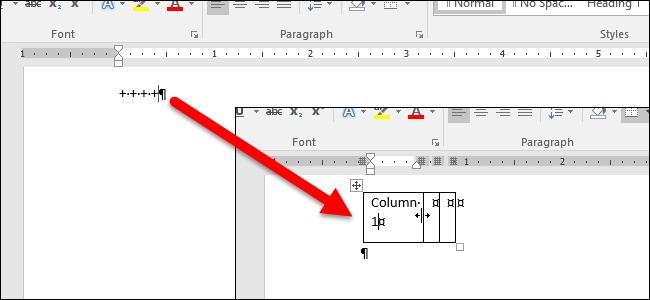
使用功能区上的命令可以轻松地在Word中创建表。但是,如果您希望在不将手从键盘上移开的情况下快速创建表格,则可以使用键盘轻松创建基本表格。
注意:我们使用Word 2016来说明此功能。但是,它也可以在Word 2013中使用。
要创建一个基本表(例如,包含一行和三列),请确保光标在新行上,然后键入由空格分隔的四个加号(加号、空格、加号、空格…)。然后按“回车”键。
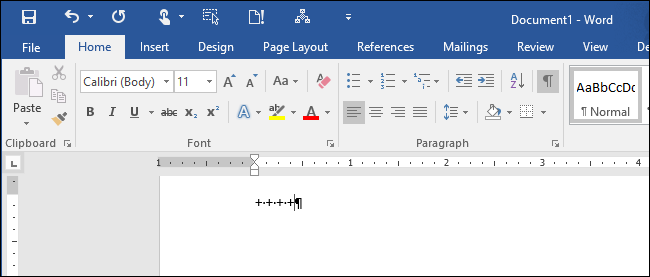
将创建一个单行、三列的表格。列可能很窄,您可能需要多行,但这是一个开始。
注意:您也可以使用竖线而不是加号来创建表。
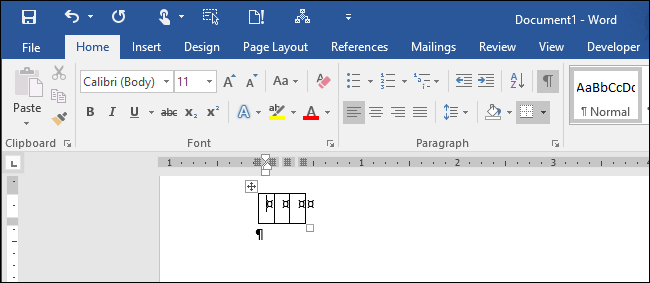
在列中键入文本会将其展开,直到您键入第一个空格,然后文本将自动换行。
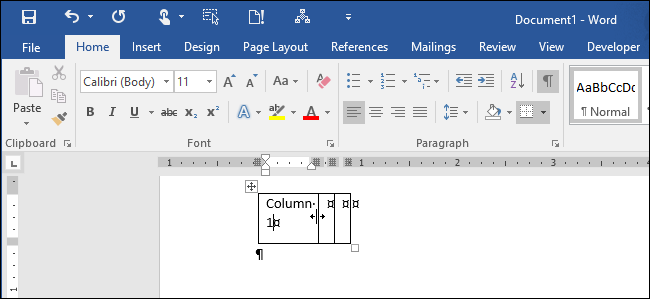
如果希望表格中的列更宽,请用短划线分隔加号或竖线。添加的破折号越多,列就越宽。例如,我们在加号之间键入了十个破折号。
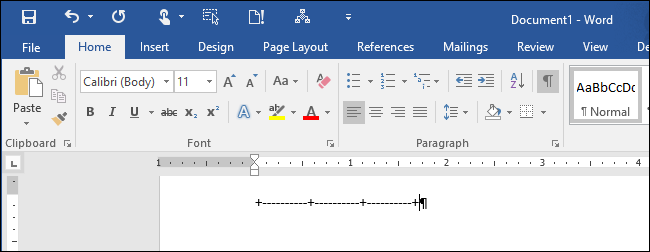
一旦您按下“Enter”,就会创建一个具有更宽列的表格。
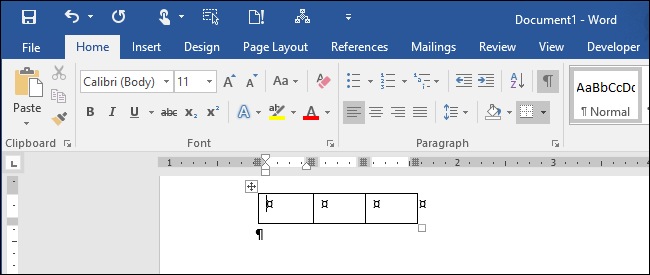
如果使用键盘创建表的过程不起作用,您需要打开一个设置才能使其正常工作。单击“文件”选项卡。
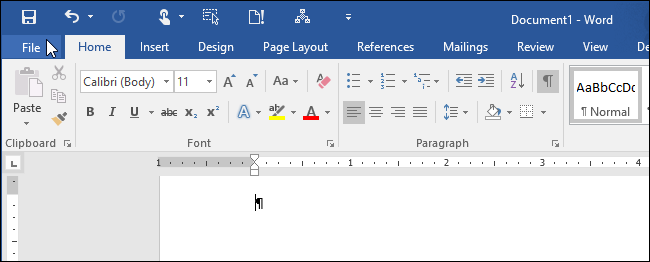
在后台屏幕上,单击左侧项目列表中的“选项”。
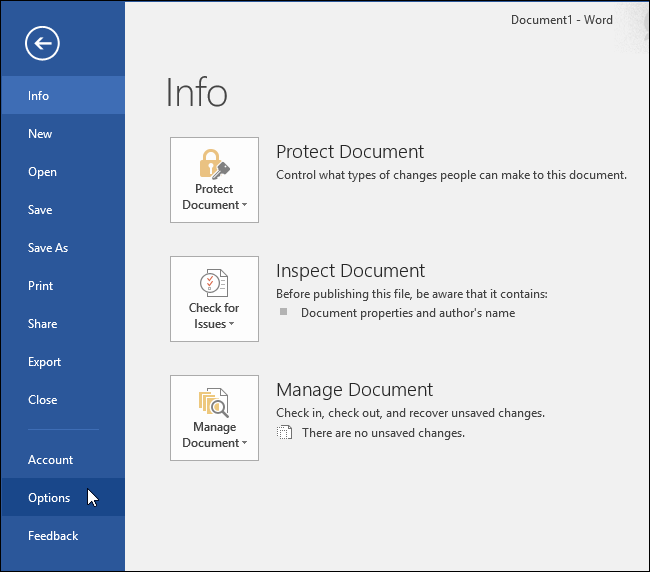
在“Word选项”对话框中,单击左侧项目列表中的“校对”。
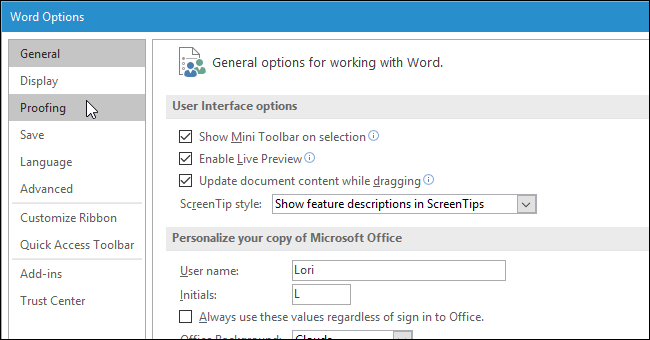
在“自动更正选项”部分,单击“自动更正选项”按钮。
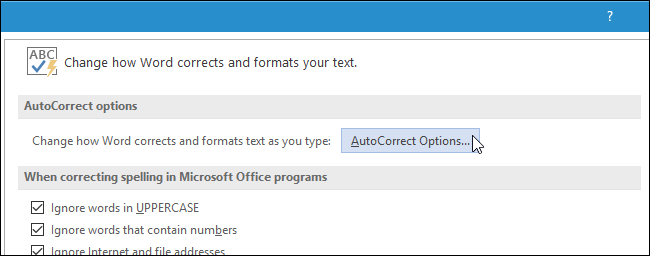
此时将显示“自动更正”对话框,并在标题栏中显示当前语言。单击“键入时自动套用格式”选项卡。
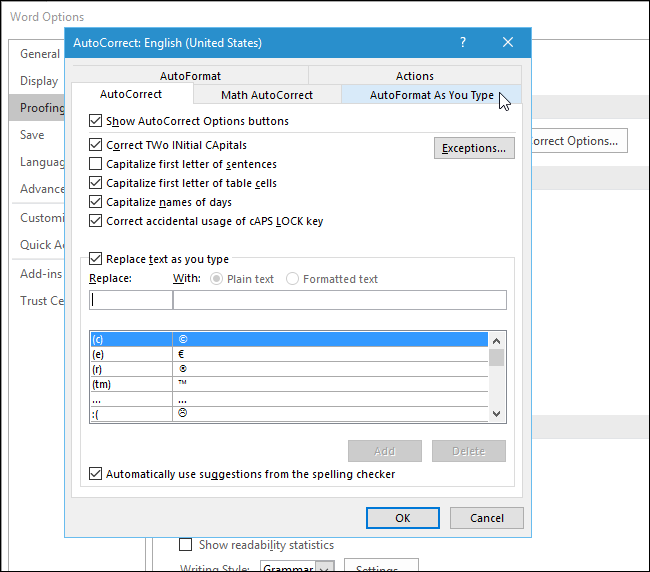
在“键入时应用”部分,选中“表”复选框。然后,单击“确定”。
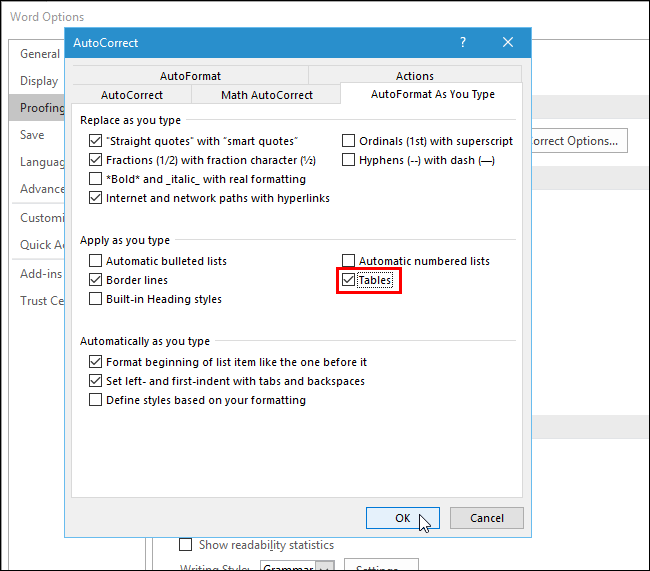
您将返回到“Word选项”对话框。单击“确定”将其关闭。
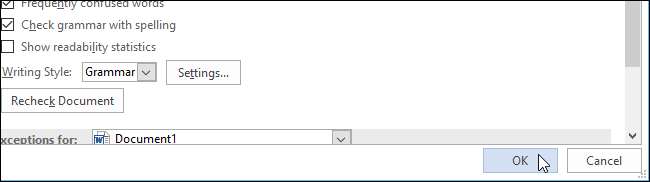
一旦您拥有了所需的表格大小,您就可以冻结单元格的大小。